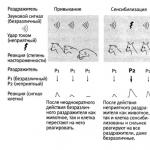Pokud telefon ve vašich rukou není nový a již má účet Google, budete muset nejprve přejít do „Nastavení“ a kliknout na tlačítko „Přidat účet“. Na starších verzích Androidu může být v části Účty a synchronizace, ale od verze 4.4 KitKat je na hlavní stránce Nastavení. Po přidání účtu na něj klikněte (bude v nabídce „Google“ v sekci „Účty“) a vyberte, co přesně chcete s tímto zařízením synchronizovat.
Pokud nechcete, aby byl váš účet následně propojen s telefonem, na kterém to uděláte, můžete po zkopírování kontaktů do telefonu (nebo dokonce jen do adresáře) odkaz na účet smazat. Chcete-li to provést, přejděte do „Nastavení“, přejděte do nabídky „Google“, vyberte účet, klikněte na tlačítko „Nabídka“ (tři svislé tečky nebo fyzické tlačítko na smartphonu) a klikněte na „Odstranit účet“.
Bez ohledu na to, kterou ze dvou metod jste použili, počkejte několik minut a vstupte do aplikace Kontakty – s největší pravděpodobností již budou kontakty staženy do vašeho telefonu. Co s nimi dál, je na vás.
Dobrý den, milovníci nových produktů ze světa gadgetů! Mnoho účastníků se nás ptá, jak získat informace z rozbitého telefonu? Stejně jako mnoho technických zařízení může i mobilní telefon dříve nebo později selhat.
Při pádu nebo nárazu, nebo neopatrné manipulaci s mobilním telefonem je velmi snadné jej poškodit. Co dělat v tomto případě a jak získat data z mobilního zařízení, pokud je telefon rozbitý? O tom si dnes povíme na našem blogu.
Jak získat informace z rozbitého mobilního telefonu
Jedním z nejjednodušších způsobů, jak ze svého mazlíčka získat potřebné „informace“, je použití cloudové kopie. Majitelé jiných značek mobilních telefonů mohou také využít „cloud“ k načtení ztracených dat ze Samsungu, Nokie, NTS nebo Lenova, stejně jako z jiných telefonů Android.
„Získat“ informace z vadného, rozbitého telefonu je poměrně obtížné. Vědět, jak rozebrat mobilní telefon, může vyžadovat znalost různých technických dovedností. Využít však můžete speciální cloudové služby, které práci s vytahováním potřebných dat z rozbitého telefonu výrazně zjednoduší.
Abyste mohli využívat cloudové technologie, musíte si předem nastavit funkcionalitu a to je poměrně obtížné. Zároveň existuje řada hotových služeb, které jsou zpočátku nainstalovány na telefonech Fly, LG, Sony a dalších. Z nich stojí za to zdůraznit kontakty „Google“.
První věc, kterou musíte udělat pro zpřístupnění databáze z jiného telefonu, je přidat účet Google do druhého mobilního telefonu. Když připojíte svůj smartphone poprvé, během aktivace budete muset synchronizovat svůj smartphone s účtem Google.
Volitelně uveďte „Existující“ nebo „Nový“ účet. Chcete-li obnovit všechny staré kontakty, musíte zadat „Existující“ a poté zadat svůj e-mail a heslo, které jste používali na svém starém mobilním telefonu.
Pokud již zařízení má jiný účet, musíte nejprve přejít do „Nastavení“ a poté kliknout na „Přidat účet“. Poté vyberte zařízení, které chcete „spárovat“ s tímto telefonem.
Pro větší bezpečnost můžete ihned po zkopírování všech dat zadat nastavení telefonu a následně rychle smazat odkaz na účet. Chcete-li to provést, otevřete „Nastavení“, klikněte na nabídku „Google“, vyberte účet a klikněte na tlačítko „Nabídka“. Poté klikněte na „Smazat účet“.
Nyní se stačí přihlásit do aplikace a všechny kontakty budou staženy.
Co dělat, abyste vytáhli všechny kontakty pomocí PC

Nebude možné kompletně zkopírovat všechna data do počítače, nicméně všechny informace lze velmi snadno prohlížet na monitoru počítače. Pak je snadné najít potřebné údaje a zapsat si potřebné informace.
Chcete-li to provést, zadejte do adresního řádku adresu http://mail.google.com. Poté musíte zadat svůj e-mail a heslo k účtu Google. Po autorizaci budete přesměrováni do rozhraní Gmailu. Chcete-li zobrazit potřebné telefonní kontakty, stiskněte klávesu s obrázkem telefonního sluchátka. Nachází se v levé dolní části obrazovky.
Kliknutím na ikonu lupy se vám zobrazí 8 telefonních kontaktů, které jsou propojeny s účtem. Pokud začnete psát nové telefonní číslo nebo jméno kontaktu, bude ve vašem seznamu.
Jak „získat“ informace z telefonu pomocí protokolu ADB
Je možné získat potřebné informace pomocí speciálního „protokolu“? Samozřejmě ano!
ADB je speciální přístupový protokol pro systém Android. Abyste mohli extrahovat informace pomocí protokolu ADB, budete potřebovat počítač a USB kabel. Chcete-li použít tuto metodu, musíte na svém smartphonu povolit funkci „Ladění USB“ (nachází se v Nastavení v části „Pro vývojáře“).
Chcete-li se tam dostat, musíte otevřít položku „O telefonu“ a poté 10krát kliknout na položku „Číslo sestavení“. Je třeba vzít v úvahu pouze to, že tuto metodu používají hlavně pokročilí uživatelé.

Takže ke stažení dat z nefunkčního telefonu touto metodou budete potřebovat počítač se systémem Windows (verze 7 a vyšší), mobilní telefon, který bude mít povolenou funkci „USB Debugging“ s režimem připojení „Mass Storage“. .
V počítači musí být také nainstalovány ovladače pro daný model telefonu.
Chcete-li extrahovat kontakty, měli byste kliknout na „Start“ a poté zadat hodnotu „CMD“, ale bez uvozovek. Poté vás systém vyzve ke spuštění „cmd.exe“. Jakmile souhlasíte, klikněte na „Enter“. Otevře se okno terminálu.
Nyní přesuňte tento terminál do složky s terminálem ADB. Zadejte „cdX://adb“ a poté „Enter“. Místo X vložte písmeno nesystémového „šroubu“.
Poslední věc, kterou musíte udělat, je zadat následující příkaz „adbpull /data/data/com.android.providers.contacts/databases/contact2.db/home/user/phone_backup/“ a poté kliknout na „Enter“. Nyní ve vaší složce se zadaným terminálem bude soubor “contact2.db”, kde bude vaše SQL databáze. Pokud jej chcete zobrazit, stáhněte si editory SQL nebo použijte Poznámkový blok.
Dnes jsme tedy přišli na to, co dělat, když telefon nefunguje. Pokud se vám naše články líbí a jsou užitečné, přihlaste se k odběru aktualizací blogu nebo přidejte do skupin VC, Facebook nebo Cvrlikání. Jsme také na youtube kanál. Uvidíme se znovu a hodně štěstí!
Pokud je váš telefon rozbitý a všechny důležité informace (čísla telefonního seznamu, SMS zprávy, poznámky) byly uloženy v paměti zařízení, nemějte obavy – tato data je možné obnovit, i když se telefon nezapne. Mohou existovat dva důvody, proč smartphone nemusí fungovat: selhání softwaru nebo hardwarová porucha zařízení. Každý případ je třeba posuzovat individuálně, často je zapotřebí předběžná diagnostika, aby bylo možné přesně určit, zda je možné získat kontakty z adresáře nebo ne. Více podrobností o různých možnostech dále v článku.
Nejprve zkontrolujte synchronizaci telefonu s cloudem
Moderní telefony jsou po připojení k internetu standardně synchronizovány s vaším účtem (doufám, že tuto funkci využijete!). Pokud se váš telefon (nebo tablet) přestane zapínat, první věc, kterou musíte udělat, je zkontrolovat, jaká data byla synchronizována. Možná máte vše uloženo v cloudu a není třeba kontaktovat servisní středisko. Jak to udělat:
Pokud máte smartphone se systémem Android:
V prohlížeči na notebooku přejděte do své poštovní schránky Gmail (což byly vaše přihlašovací údaje pro Play Market v telefonu). V levém horním rohu je přepínač Gmail-Kontakty-Úkoly. Vyberte „Kontakty“ a zkontrolujte, zda jsou v seznamu příjemci, které chcete.
Pokud máte iPhone
Na počítači otevřete prohlížeč a přejděte na iCloud.com. Zadejte své přihlašovací jméno (e-mail) a heslo ke svému účtu iCloud, které bylo použito na vašem iPhonu nebo iPadu pro přístup do App Store. Zkontrolujte, zda jsou tam všechny potřebné informace.

Pokud nedojde k synchronizaci...
Vše záleží na tom, jaký máte telefon a co se s ním stalo. Nejoblíbenější případy, ve kterých můžete obnovit informace ze smartphonu nebo tabletu:
1. Displej se nezobrazuje nebo snímač nefunguje
To je problém všech dotykových telefonů, kdy zařízení spadne a objeví se. Pokud je displej poškozen, obraz není vidět. Je nepravděpodobné, že budete mít přístup k paměti telefonu naslepo. Nebo další varianta problému je, když snímač přestane fungovat. Když obrazovka nefunguje, telefon nelze připojit k notebooku za účelem stažení informací nebo nastavení synchronizace.
Existují dvě možnosti (platí pro zařízení iPhone a Android):
- Opravte zařízení a změnit obrazovku. To je, pokud chcete pokračovat v používání telefonu. Cena bude záviset na modelu smartphonu a kvalitě instalovaného náhradního dílu. Informujte se u mistra.
- Nahraďte pracovní displej a uložit všechny důležité informace. Poté vraťte obrazovku do skladu a neopravujte telefon. Tato možnost by byla vhodná, pokud je zařízení staré a změna obrazovky na něm je prostě nerentabilní. Důležitý je pouze telefonní seznam, fotografie a další informace z paměti zařízení. Náklady na takový postup budou 300-450 UAH v závislosti na složitosti demontáže zařízení pro výměnu pracovní obrazovky.
2. Telefon se nezapne
Zde je spousta možností, protože telefon se nemusí z různých důvodů zapnout. Zda bude možné informace přečíst, lze říci až po diagnostice. Jaké jsou možnosti:
Voda se dostala do telefonu
Telefon se přestal nabíjet
Přirozeně se vybila baterie a smartphone se nyní nezapne. Je dobré, když je baterie vyjímatelná a lze ji nabíjet samostatně na „ropuši“. Pokud je však baterie vestavěná, musíte se obrátit na opravu. Zde je také několik možností: problém s nabíjecí zásuvkou, se samotnou baterií, regulátorem výkonu a další. Nejjednodušším případem je nabití baterie ze zdroje a zapnutí telefonu pro úsporu dat.
Problém s firmwarem
Důležité! Ne takhle ne. MEGA DŮLEŽITÉ! Nepokoušejte se flashovat telefon nebo obnovit tovární nastavení! Tím se vymažou všechny informace z paměti zařízení a nebude možné je obnovit. V případě softwarových závad je jen jedna cesta ven - odpájet flash paměť a načíst ji na programátoru. Více o tom v následujícím odstavci:
90% úspěšných případů obnovy dat
Nejdražší, ale nejúčinnější způsob. Zahrnuje fyzické připájení čipu paměti flash. Tento čip ukládá všechny informace: firmware i vaše osobní data. Můžete korigovat vše: telefonní seznam, SMS zprávy, poznámky, kalendáře, fotografie. Ale za předpokladu Čip není poškozen! Stav samotného telefonu je lhostejný. Ať už byla utopená v moři, přejetá autem nebo dokonce rozbitá napůl. Náklady na takový postup od 600 UAH, záleží na modelu telefonu.
Stručně řečeno, jak se to dělá. Odpájejte paměťový čip flash. Vložíme paměťový čip do programátoru. Program stáhne výpis paměti a dešifruje potřebné informace. Proces této metody obnovy dat v obrázcích:



Poznámka! Tato metoda funguje pouze pro telefony a tablety Android. Pokud máte iPhone nebo iPad, nebudete moci z nich pomocí této metody odečítat data, protože... všechny informace na iOS jsou šifrované.
Přenos paměťového čipu do dárcovského telefonu
To je případ, kdy paměťový čip není čitelný programátorem. To se děje na nových telefonech, kde jsou informace šifrované a flash paměť funguje pouze ve spojení s procesorem. Tato možnost je také použitelná, pokud potřebujete zapnout telefon (to znamená zapnout), abyste mohli zobrazit data nějakého programu, například korespondenci v Telegramu nebo Viberu. Pokud je telefon vážně poškozen, například ho přejelo auto nebo na něj po zmoknutí šláplo, ale musíte zařízení zapnout - ve všech těchto případech musíte hledat stejný telefon jako dárce a pájet paměťové čipy, a pokud potřebujete procesor a RAM, vše závisí na modelu telefonu. Na fotografii je ukázka jednoho z telefonů po transplantaci čipu.

Pokud máte starý tlačítkový telefon
Telefon se nezapne nebo jednoduše nezobrazuje telefonní čísla v seznamu kontaktů. V takové situaci je hlavní podmínkou Za žádných okolností telefon neflashujte ani neaktualizujte jeho software., jinak budou všechna data navždy ztracena. Principem extrakce dat je načtení souboru firmwaru telefonu a jeho následné dešifrování pomocí speciálních programů.


Pojďme si to shrnout
V případě hardwarové poruchy existuje mnoho možných řešení, ale výsledek závisí na důvodu nefunkčnosti telefonu. Pokud telefon nelze synchronizovat s počítačem z důvodu poškození displeje, nefunkčního senzoru, poškození kabelu nebo synchronizačního konektoru, je potřeba tyto prvky vyměnit.
V každém případě je nejlepší nejprve kontaktovat specialistu a probrat s ním možnost obnovení potřebných informací z vašeho telefonu. Dotaz můžete položit v komentářích k článku nebo na našem webu.
Plán:
Po-Pá: 11:00-19:00
So-Ne: zavřeno
Můj příteli, pokud je váš telefon rozbitý, jeho obrazovka je rozbitá nebo se dokonce ponořil do vody, nezoufejte, nikdo proti tomu není imunní. Ať se stane cokoli, je tu dobrá zpráva, která vás potěší. Je možné obnovit data z vašeho rozbitého zařízení iPhone nebo Android. Čtěte dál a dozvíte se to.
Typy poruch smartphonu
Existují dvě možnosti, jak může dojít k poškození mobilního telefonu: selhání softwaru nebo selhání hardwaru. K poruchám softwaru může dojít, pokud telefon spadne do vody (pokud nevlastníte vodu dýchající Sony Xperia), telefon v poslední době neobdržel aktualizace nebo došlo k poškození operačního systému.
K technickému poškození dochází, když telefon spadne, rozbije se, namočí, vrhne nebo na něj šlápne. To nakonec způsobí spoustu problémů, od prasklých obrazovek a hrubých škrábanců až po nejhorší věc, která se může stát - rozbité hlavní tlačítko. Domov«.
Co dělat, když vám telefon upadne do vody?

Je možné zachránit telefon, který spadl do vody, bez ohledu na to, jak hrozná situace se může zdát! Zde jsou kroky, které je třeba udělat, pokud máte mokrý telefon v rukou (platí pro iPhone i Android):
- Rychle vytáhněte telefon z vody
- Okamžitě vypněte telefon
- Pokud je to možné, vyjměte baterii a SIM kartu co nejdříve.
- Důkladně telefon osušte ručníkem nebo fénem.
- Aniž byste ztráceli čas, vezměte to ke specialistovi
- Přístup k vašim datům bude snadný.
Známý trik sušení rýží bohužel neodstraní žádný vnitřní zkrat v telefonu způsobený vodou. Koneckonců, pokud bylo zařízení zapnuto v době kolize s kapalinou, je pravděpodobné, že se voda dostala dovnitř elektronické desky a způsobila několik zkratů.
Jediné, co skutečně vrátí vodou poškozený telefon k životu, je cesta k technikovi nebo pokus o opravu vnitřních součástí svépomocí.
Existuje mnoho způsobů, jak získat data z mokrého telefonu.
Pokud je váš telefon Android, můžete vyjmout SD kartu a připojit ji k notebooku nebo běžnému počítači, abyste uložili svá data. Jak to udělat, můžete zjistit pomocí Googlu „jak vyjmout SD kartu z (model telefonu). Za předpokladu, že jste na něm uložili své soubory, stále máte možnost k nim získat přístup.
Co dělat, když je obrazovka vašeho telefonu prasklá?

Prasklý displej není tak velký problém jako poškození vodou nebo přetrvávající problémy s vaším operačním systémem.
To však nemůže pochopit nikdo, kdo nezkusil číst zprávy skrze něco jako krystalickou síť. Chcete-li tento problém vyřešit, můžete poslat telefon specialistovi z technické podpory společnosti Apple. Jako alternativa může být pro někoho výhodnější, když si vše udělá sám, se svými „bláznivými rukama“ podle pokynů na webu https://ru.ifixit.com/
Pokud dotyková obrazovka na vašem Androidu přestala reagovat kvůli poškození, můžete použít kabel USB OTG. Tento kabel vám po připojení ke smartphonu dá možnost k němu připojit další zařízení, dokonce i počítačovou myš.
Připojení počítačové myši k telefonu vám umožní manipulovat s telefonem a přistupovat k vašim datům. Zda je váš telefon kompatibilní s kabelem USB OTG, zjistíte tak, že zkontrolujete jeho balení nebo vyhledáte odpověď pomocí Googlu.
Obnova dat iPhone
Dotykové obrazovky iPhone zřídka ztratí svou funkčnost po prasknutí obrazovky telefonu. Někdy však tlačítko Domů selže. Ale i když je tlačítko Domů rozbité, stále máte přístup k celému úložišti na vašem iPhone zapnutím AssistiveTouch.
Speciální funkce tzv Pomocný dotek, vám umožní manipulovat s vaším iPhonem, pokud máte potíže s hlavním tlačítkem nebo ovládáním gesty. Zkus to. Chcete-li aktivovat AssistiveTouch na vašem iPhone, musíte:
- Otevřete nastavení
- Přejděte na General
- Vyberte Usnadnění
- Stiskněte AssistiveTouch
- Posuňte přepínač AssistiveTouch do polohy Zapnuto.

Nabídka funkcí AssistiveTouch aktivuje dotykovou možnost pro tlačítko Domů a pomůže vám získat přístup k Oznámením a Ovládacímu centru.
Data z iPhonu můžete obnovit buď naskenováním samotného zařízení, nebo naskenováním záložní kopie dat telefonu obsažených v počítači nebo notebooku. Pokud jste někdy synchronizovali svůj telefon s iTunes, můžete na svém počítači nebo notebooku najít záložní kopii svého iPhone.
Android Data Recovery
Chcete-li obnovit data z Androidu, váš telefon bude potřebovat administrátorská práva. Rooting, proces získání takových práv, je velmi podobný útěku z vězení iPhone. Efektivně umožňuje přístup k celému operačnímu systému telefonu. Jakmile získáte svá práva, můžete připojit zařízení k počítači a obnovit svá data, ale než tak učiníte, musíte se nejprve informovat u výrobce telefonu, zda tím nebude zrušena záruka.